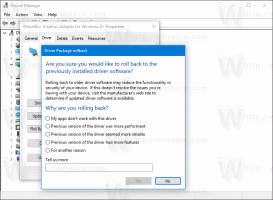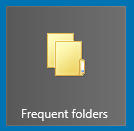Δείτε πώς μπορείτε να ενεργοποιήσετε το σχέδιο αυτοκόλλητων στην επιφάνεια εργασίας στα Windows 11
Στην πρόσφατη έκδοση των Windows 11, ανακαλύφθηκε μια νέα κρυφή λειτουργία που σας επιτρέπει να τοποθετείτε προσαρμοσμένα αυτοκόλλητα πάνω στην ταπετσαρία σας. Έρχεται επιπλέον για να βάλει τα προκαθορισμένα σετ αυτοκόλλητων και λειτουργεί σε συνδυασμό με αυτό. Ακολουθούν τα βήματα που πρέπει να ακολουθήσετε για να λειτουργήσει η δυνατότητα.
Διαφήμιση
Ο χρήστης μπορεί να προσθέσει και να αφαιρέσει αυτοκόλλητα από το μενού περιβάλλοντος του φόντου της επιφάνειας εργασίας. Αλλά η Microsoft προχωρά ακόμη παραπέρα. Τώρα μπορείτε να σχεδιάσετε τα δικά σας αυτοκόλλητα εκτός από αυτά που είναι διαθέσιμα από προεπιλογή. Από τη στιγμή αυτής της σύνταξης, αυτή η δυνατότητα είναι κρυφή, επομένως πρέπει να την ενεργοποιήσετε χειροκίνητα.
Πριν συνεχίσετε, βεβαιωθείτε ότι εκτελείτε την πιο πρόσφατη έκδοση Insider Preview, η οποία είναι 25267 στο κανάλι Dev. Μπορείτε να βρείτε το build που έχετε εγκαταστήσει πληκτρολογώντας νικητής στο παράθυρο διαλόγου Εκτέλεση (Νίκη + R).
Τώρα κάντε το εξής.
Ενεργοποίηση σχεδίασης αυτοκόλλητων στην επιφάνεια εργασίας στα Windows 11
- Κάντε δεξί κλικ στην επιφάνεια εργασίας και δείτε αν το έχετε Προσθήκη ή επεξεργασία αυτοκόλλητων στο μενού περιβάλλοντος. Εάν όχι, ενεργοποιήστε τη λειτουργία αυτοκόλλητων όπως περιγράφεται στο δικό μας ειδικό φροντιστήριο.
- Τώρα, κατεβάστε το ViveTool από το GitHub και εξαγάγετε τα αρχεία του στο c:\vivetool ντοσιέ.
- Κάντε δεξί κλικ στο εικονίδιο των Windows στη γραμμή εργασιών (το κουμπί Έναρξη) και επιλέξτε Τερματικό (Διαχειριστής) από το μενού.

- Τέλος, πληκτρολογήστε την παρακάτω εντολή και πατήστε Εισαγω:
c:\vivetool\vivetool /enable /id: 36165848.
- Κάντε επανεκκίνηση των Windows 11.
- Κάντε δεξί κλικ στην επιφάνεια εργασίας και επιλέξτε Προσθήκη ή επεξεργασία αυτοκόλλητων.
- Τώρα, κάντε κλικ στο εικονίδιο με το μολύβι και σχεδιάστε ό, τι σας αρέσει απευθείας στην ταπετσαρία.

- Κάντε κλικ στο Εγινε κουμπί για να αποθηκεύσετε το σχέδιό σας.
Το εργαλείο σχεδίασης σάς επιτρέπει να επιλέξετε πάχος γραμμής και χρώμα. Υπάρχει επίσης μια επιλογή γόμας. Τα αποθηκευμένα αυτοκόλλητα μπορούν αργότερα να μετακινηθούν ή να επεξεργαστούν.

Καθώς τα αυτοκόλλητα είναι ένα έργο σε εξέλιξη, η λειτουργία σχεδίασης έχει ορισμένους περιορισμούς. Η εφαρμογή της ταπετσαρίας σας πρέπει να ρυθμιστεί σε Γέμισμα στην Εξατομίκευση. Επίσης, δεν μπορείτε να χρησιμοποιήσετε τη δυνατότητα με περισσότερες από μία οθόνες. Ωστόσο, κάποιος μπορεί να προσπαθήσει να παρακάμψει τον δεύτερο περιορισμό εκτελώντας απευθείας microsoftwindows.desktopstickereditorcentennial.exe.
Τα αυτοκόλλητα με το χέρι δεν είναι το μόνο κρυφό είδος στις πρόσφατες εκδόσεις των Windows 11. Ένα άλλο χαρακτηριστικό γνώρισμα είναι τα «εκπαιδευτικά θέματα», νέα κρυφά θέματα επιφάνειας εργασίας για μαθητές που μπορείτε να ενεργοποιήσετε όπως φαίνεται στο αυτό το σεμινάριο.
μέσω PhantomOfEarth
Αν σας αρέσει αυτό το άρθρο, κοινοποιήστε το χρησιμοποιώντας τα παρακάτω κουμπιά. Δεν θα πάρει πολλά από εσάς, αλλά θα μας βοηθήσει να αναπτυχθούμε. Ευχαριστώ για την υποστήριξη!
Διαφήμιση